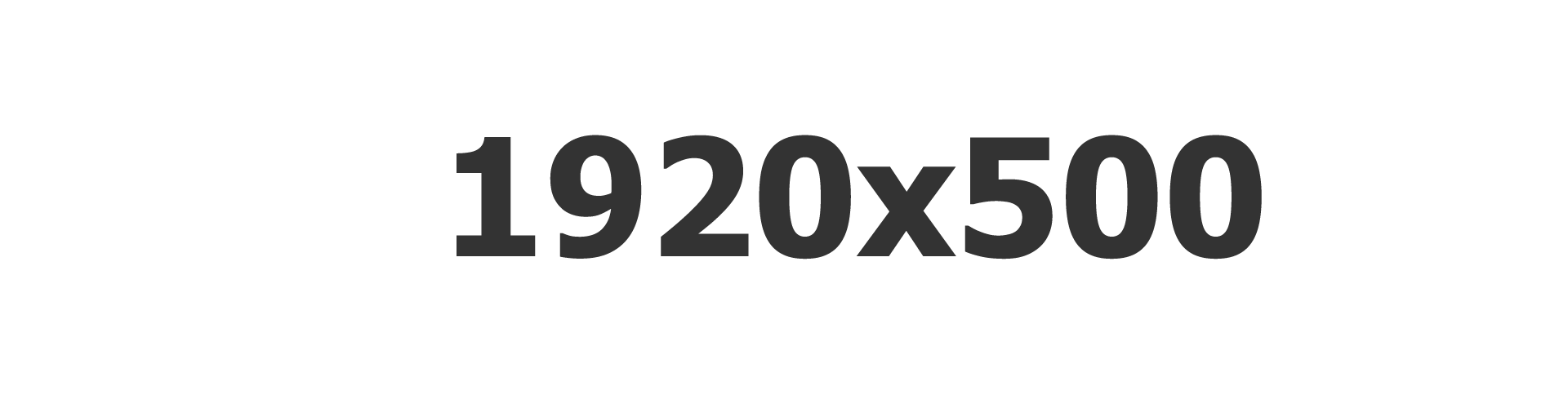
Bước vào webcam có công nghệ tiên tiến nhất thế giới và tạo ra video chất lượng chuyên nghiệp cho các cuộc gọi hội nghị, truyền phát hoặc quay video. Logitech BRIO đi kèm với các tính năng tạo ra video hấp dẫn trong bất kỳ môi trường nào. Chính bởi thế, mà logitech brio được ưa chuộng để bạn và đồng nghiệp trải nghiệm cuộc họp sắc nét.

Việc tận dụng công nghệ logitech brio cho phòng họp thật sự tiện lợi là thế. Nhưng để tiện lợi hơn cũng như giảm thiểu tạp âm nền và tình trạng hình ảnh nhiễu loạn. Bạn đừng bỏ qua một vài lưu ý dưới đây để sử dụng webcam brio tốt hơn.
1. Hệ thống máy tính nào hỗ trợ webcam BRIO?
BRIO sẽ chạy với bất kỳ hệ thống máy tính hỗ trợ USB nào chạy các hệ điều hành và phiên bản được liệt kê bên dưới. Lưu ý rằng các yếu tố như tốc độ CPU và bộ nhớ trên hệ thống máy tính của bạn có thể ảnh hưởng đến bất kỳ hiệu suất video hoặc âm thanh nào.
2. Tôi có thể sử dụng bộ chia USB với webcam BRIO không?
Các chuyên gia khuyên không nên sử dụng bộ chia USB nếu bạn ra khỏi cổng USB hoặc để mở rộng khoảng cách giữa webcam BRIO và máy tính của bạn. Điều này áp dụng cho cả hai trung tâm USB 2.0 và 3.0. Sử dụng một trung tâm có thể làm giảm nghiêm trọng tính toàn vẹn tín hiệu và ảnh hưởng đến hiệu suất tổng thể của webcam BRIO của bạn.
3. Đèn LED trên BRIO được dùng làm gì?
Đèn LED trên BRIO cho biết camera đang phát trực tiếp.

4. BRIO có khả năng ghi lại cuộc họp không?
Trong khi ghi âm được thực hiện bởi phần mềm hội nghị video bạn đang sử dụng, camera và âm thanh của thiết bị BRIO sẽ theo phần mềm và cung cấp cho bạn hiệu suất chất lượng cao cho bản ghi đó.
5. Góc ống kính BRIO rộng bao nhiêu?
BRIO có trường nhìn 90 °. Nếu bạn muốn giảm trường nhìn, Ứng dụng Cài đặt Camera Logitech cho phép bạn giảm xuống 78 hoặc 65 độ và sau đó lưu cài đặt đó.
6. Làm thế nào để kết nối webcam BRIO với TV?
BRIO được kết nối với máy tính hỗ trợ USB chạy phần mềm hội nghị video và sau đó máy tính được kết nối với TV.
7. Hệ điều hành nào hỗ trợ BRIO?
Các hệ điều hành được hỗ trợ cho BRIO là:
Windows 7, Windows 8.1, Windows 10
macOS 10.10 trở lên
Phiên bản ChromeOS 29.0.1547,70 trở lên
8. Webcam logitech brio có hoạt động với Skype? Skype for Business? Bluejeans? Google Hangouts? Vidyo? Zoom? Lifesize Cloud?
BRIO được thiết kế để hoạt động trên mọi phần mềm hội nghị video - bao gồm cả những phần mềm được liệt kê ở trên hoặc bất kỳ phần mềm hội nghị nào sẽ chạy trên hệ thống máy tính hỗ trợ USB (Windows, Mac hoặc Chrome). Logitech hợp tác với nhiều nhà cung cấp để cung cấp cho bạn nhiều lựa chọn về phần mềm và phần cứng mà bạn thích làm việc.
9. Webcam brio không kết nối với máy tính
Nếu bạn đã cắm BRIO vào cổng USB và thậm chí sau vài phút, thiết bị không được nhận diện trong hệ thống hoặc không hiển thị trong các ứng dụng của bạn, vui lòng thử các cách sau để đảm bảo liệu đó có phải là sự cố kết nối thay vì sự cố với phần cứng của bạn không:
- Kiểm tra thiết lập của bạn: Tất cả các cáp và kết nối có được cắm chặt không?
- Thử một cổng USB khác: Đôi khi, một cổng USB trên máy tính chủ chạy phần mềm hội nghị video có thể có vấn đề
- Hãy thử một máy tính khác: BRIO có hoạt động tốt trên hệ thống khác không?
- Nếu BRIO được kết nối qua bộ chia hoặc bộ mở rộng USB, hãy thử cắm trực tiếp vào cổng USB: Một số bộ tập trung hoặc bộ mở rộng bên ngoài có thể không có đủ nguồn hoặc thông số kỹ thuật để hỗ trợ BRIO.
- Đối với Windows, hãy mở Trình quản lý thiết bị để kiểm tra xem trình điều khiển Windows đã được cài đặt đúng chưa.
===========================================================
CÔNG TY CỔ PHẦN CÔNG NGHỆ NAM TRƯỜNG GIANG
Địa chỉ: 49 trung kính, cầu giấy, hà nội
Điện thoại: 024.7777.8899 - 1900 6857
Email: contact@namtruonggiang.com